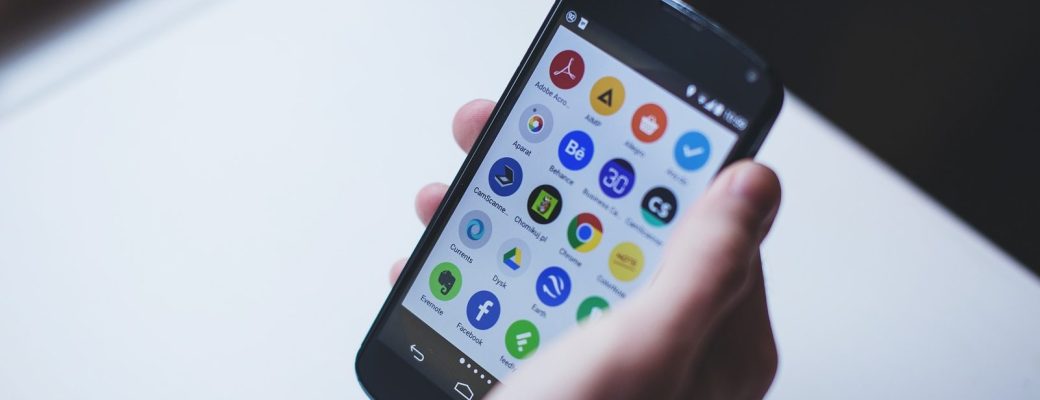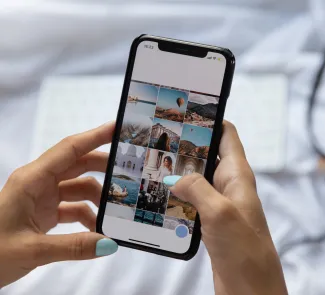Cuando compras un nuevo iPhone o Android, tienes una cantidad ingente de espacio disponible para llenar de aplicaciones, juegos, vídeos y fotografías. Pero resulta inevitable que con el paso del tiempo todo ese espacio acabe por agotarse.
Liberar espacio en tu Android o iPhone es algo que tarde o temprano tendrás que hacer por mucha memoria que tenga tu smartphone. Y en el caso de Android, incluso si utilizas una memoria externa, al final se llenará.
Tendrás que hacer algo de limpieza para seguir usando tu teléfono con normalidad. Eso y subir tus fotos, vídeos y documentos a Movistar Cloud. Es un servicio gratuito para clientes Movistar sin límite de espacio y que funciona en todos tus dispositivos.
A continuación, vamos a realizar un poco de limpieza digital para que el espacio disponible en la memoria de tu iPhone o Android deje paso a más mensajes, juegos y fotografías. Nos vamos a centrar en las herramientas de limpieza oficiales de cada plataforma.
Liberar espacio con Movistar Cloud
Más adelante veremos cómo comprobar en qué gastamos el espacio disponible de tu smartphone, pero antes, una solución rápida y cómoda para liberar espacio en iPhone y Android.
Si eres cliente de Movistar, tendrás la posibilidad de almacenar fotografías, vídeos y documentos en la nube, sin límite de espacio. Todo gracias a Movistar Cloud, un servicio disponible para Windows, Mac, Android, iOS.
Es muy fácil de usar y permite liberar espacio en tus dispositivos y compartir tu contenido desde la nube de Movistar. Incluso permite importar tus publicaciones de Facebook e Instagram.
Cómo liberar espacio en tu Android
Cada nueva versión de Android ha ido introduciendo mejoras y novedades para administrar la memoria disponible de tu teléfono y así liberar espacio en tu Android de la manera más sencilla posible.
Para empezar, debemos acudir a Ajustes > Almacenamiento. Allí veremos el espacio ocupado y el espacio libre, tanto en la memoria interna del teléfono como en la tarjeta de memoria SD. Para ponérnoslo fácil, veremos el espacio ocupado organizado en tipo de contenido. Así verás si conviene borrar vídeos, fotografías o aplicaciones. Seleccionando uno o varios archivos, podrás borrarlos directamente y así liberar espacio. Así de simple.
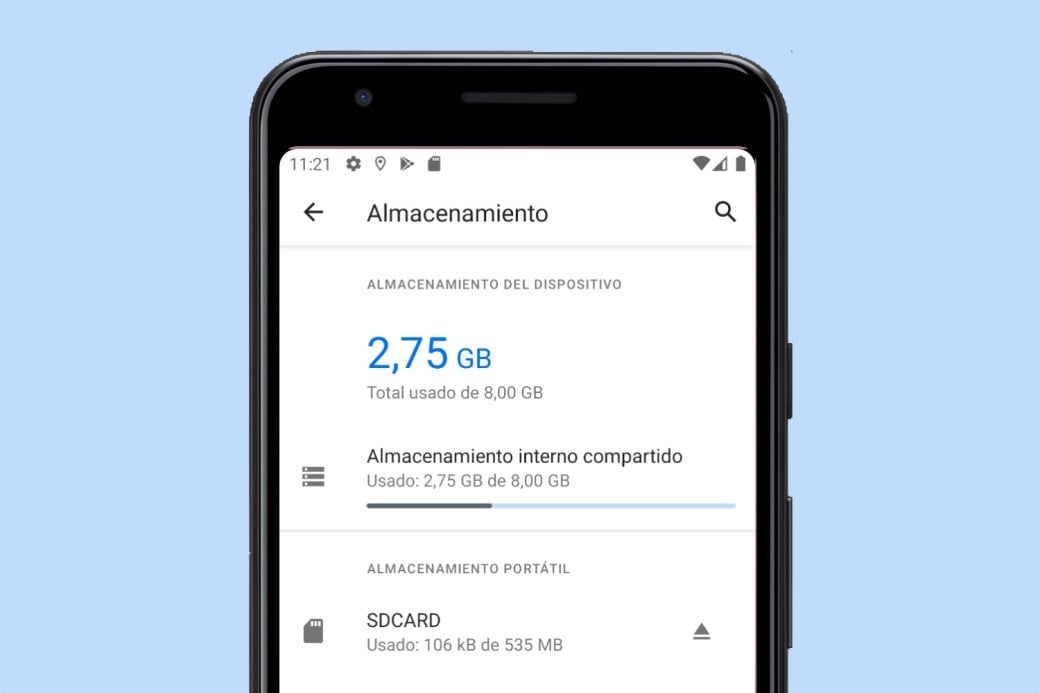
Lo mismo ocurre con las aplicaciones y juegos. Desde Ajustes > Almacenamiento encontrarás las aplicaciones y juegos indicando cuánto espacio ocupan. Si entras en cada uno podrás borrar su caché, si ves que es excesiva, o directamente las aplicaciones y juegos. Ten en cuenta que hay aplicaciones que ocupan mucho espacio debido a esa caché, en especial aplicaciones de redes sociales o de contenido audiovisual por streaming.
Además, desde Ajustes > Almacenamiento encontraremos la opción Gestionar almacenamiento, que buscará archivos antiguos para eliminarlos y así liberar espacio.
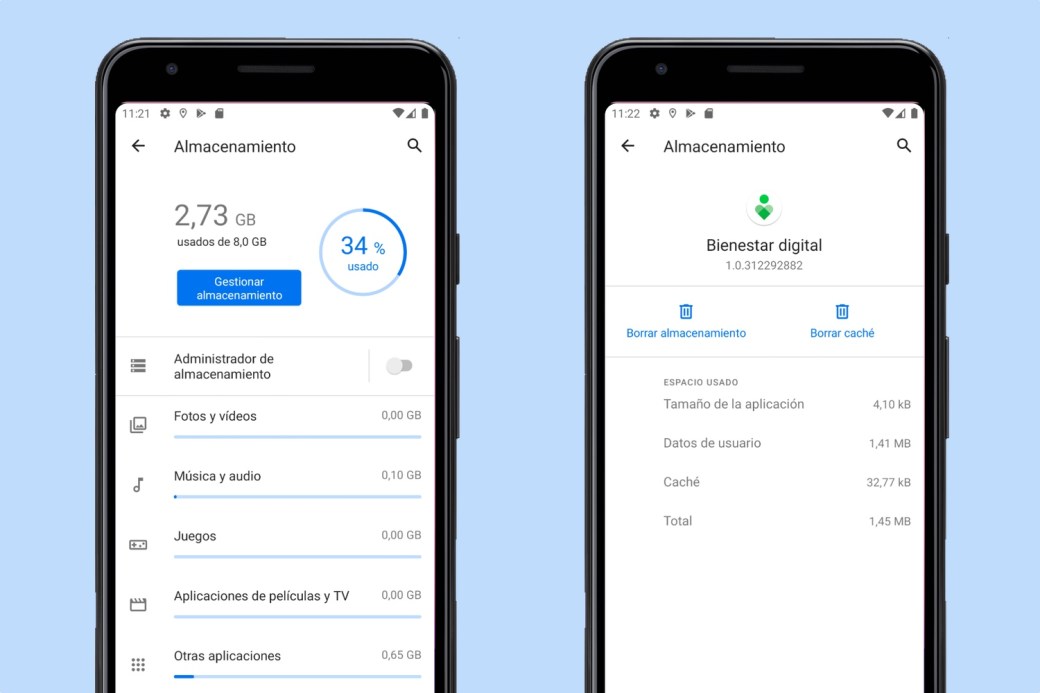
Desde Google Play también puedes gestionar las aplicaciones y juegos instalados. Una vez dentro, pulsamos en el menú Más y luego en Mis aplicaciones > Instaladas. Allí podemos ver qué aplicaciones hemos dejado de usar. Pulsando en Almacenamiento, verás una lista de apps y juegos que haga tiempo que no utilizas. Podrás seleccionarlos y borrarlos para obtener más espacio en tu teléfono.
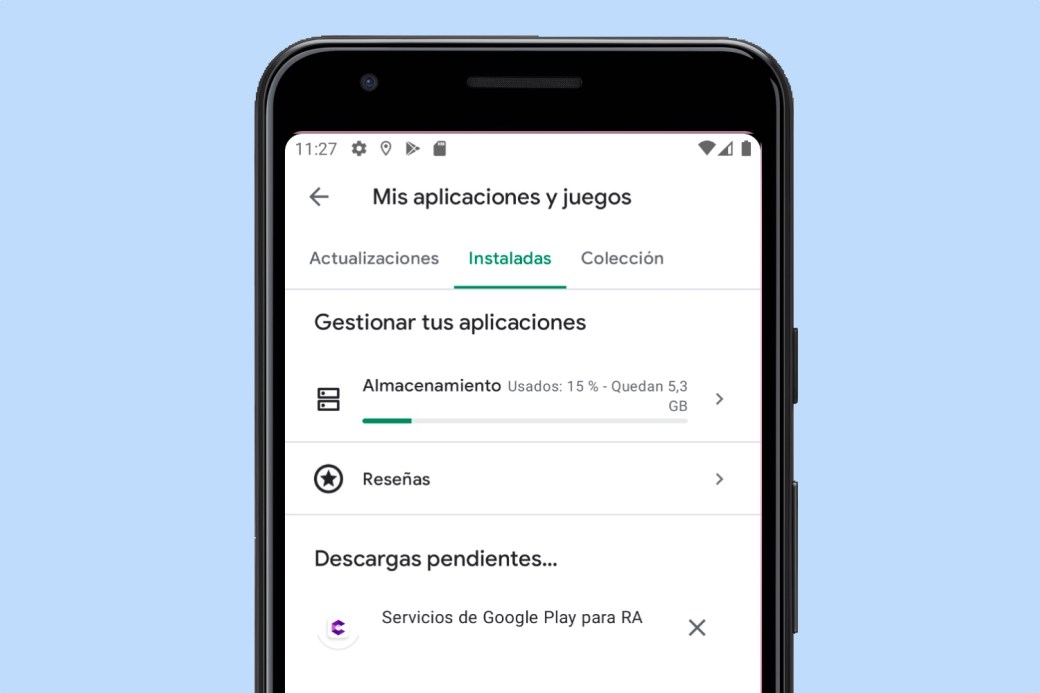
A parte de estas opciones que nos brinda Android, manualmente puedes acceder a la Galería para revisar tus fotografías y vídeos. Así podrás eliminar contenido duplicado o que no consideres oportuno guardar.
Las aplicaciones de mensajería instantánea también suelen ocupar espacio en disco. Desde ellas nos llegan fotos, vídeos y archivos que conviene revisar para que no se guarde dos veces, una en la propia app y otra en la Galería de Android.
Cómo liberar espacio en tu iPhone
Si eres usuario de iPhone, también dispones de varias opciones para liberar espacio en tu teléfono con total comodidad. La principal la encontrarás en Ajustes > General > Almacenamiento del iPhone.
Desde ahí verás un gráfico con el espacio ocupado y el espacio disponible. Eso y mucho más. Para empezar, verás la opción Quitar apps no usadas. Se trata de un automatismo que consiste en eliminar aplicaciones y juegos que ocupan espacio en tu iPhone y que hace tiempo que no las utilizas. Solo afecta a apps y juegos, no a documentos o archivos creados con ellos.
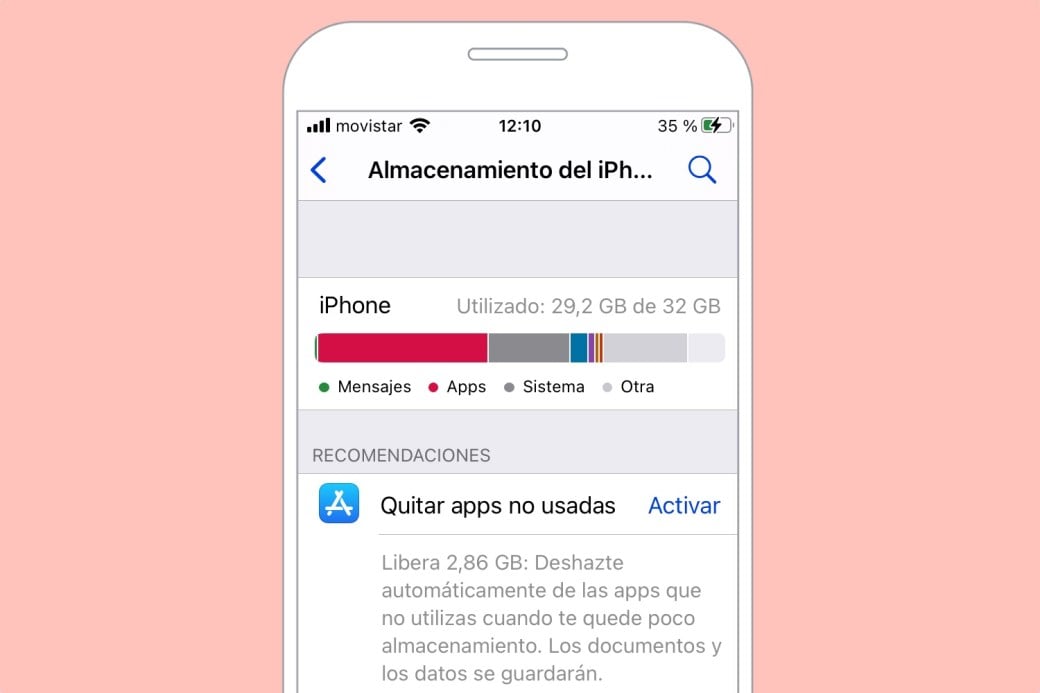
En Ajustes > General > Almacenamiento del iPhone encontrarás también una lista de las aplicaciones y juegos instalados. Verás la última vez que los usaste y el espacio que ocupan en la memoria de tu iPhone. Así, entrando en cada uno podrás eliminar su caché o borrar la aplicación entera. Al igual que en Android, ten en cuenta que hay aplicaciones que ocupan mucho espacio debido a esa caché, en especial aplicaciones de redes sociales o de contenido audiovisual por streaming.
Hay dos opciones para desinstalar una aplicación. La opción Desinstalar elimina la aplicación pero mantiene los documentos y datos asociados. En cambio, la opción Eliminar borrará tanto la aplicación como los datos asociados. Es la opción más drástica.
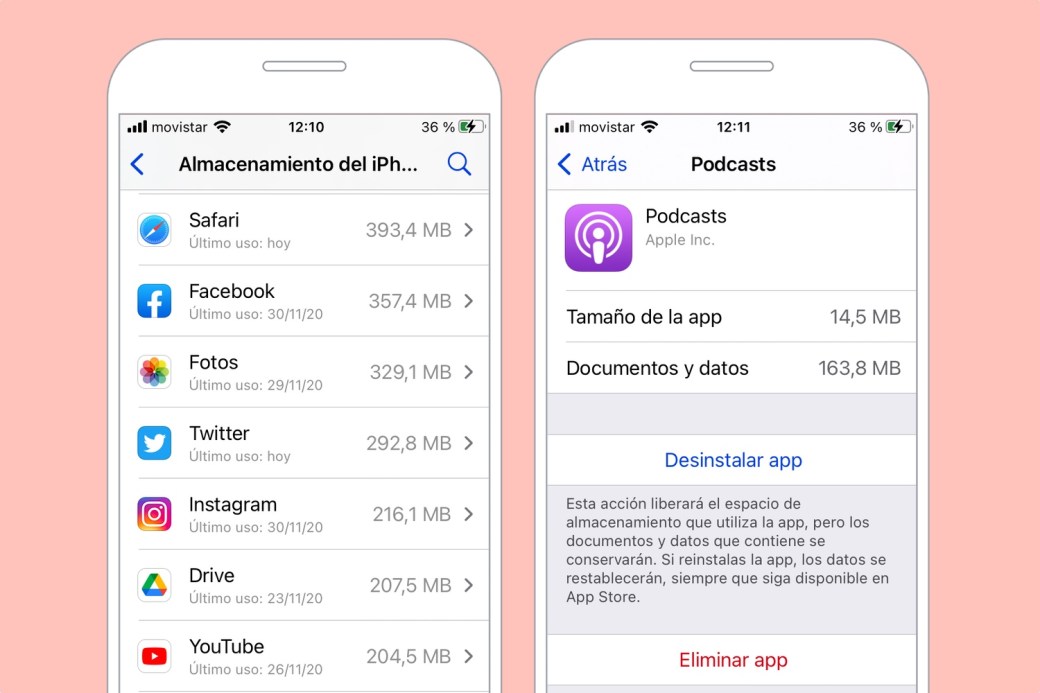
Además de las aplicaciones y juegos, podemos hacer limpieza revisando la app Fotos. Allí guardamos fotografías y vídeos. Seguramente encuentres contenido que quieres eliminar o fotos y vídeos repetidos. Otro detalle a tener en cuenta es echar un vistazo a las aplicaciones de mensajería instantánea, ya que desde ellas nos llegan fotos, vídeos y archivos que ocupan espacio. Conviene revisar que ese contenido no se guarde en la app y también en Fotos como duplicado.
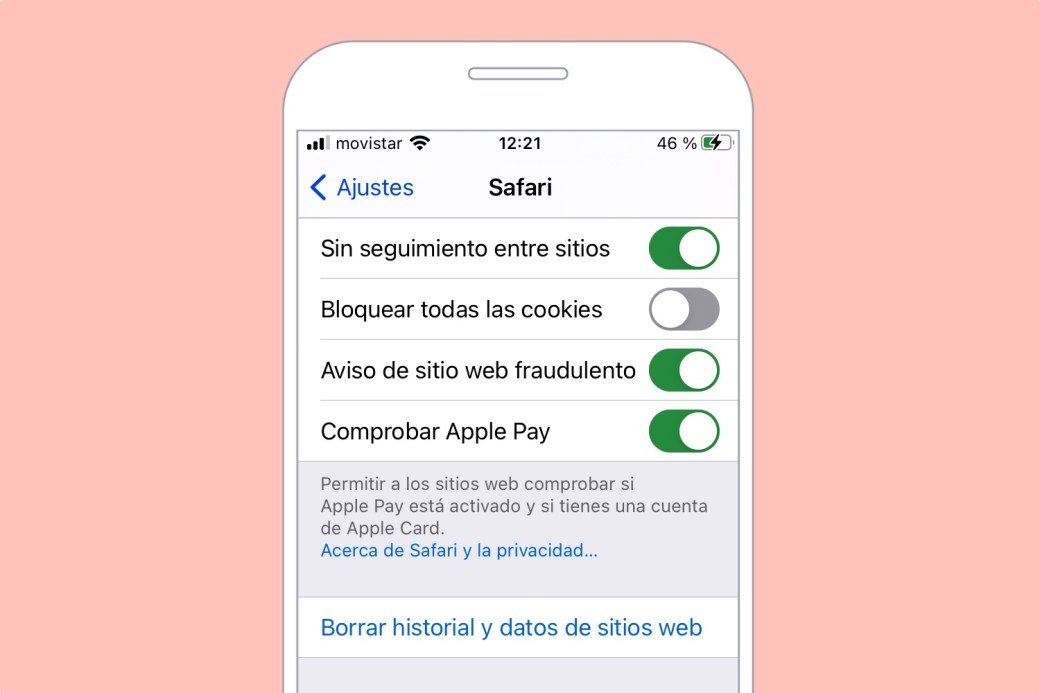
Si desde Ajustes > General > Almacenamiento del iPhone ves que el contenido etiquetado como Otros ocupa mucho espacio, puede que debas acudir a aplicaciones como Safari o Siri para eliminar sus historiales, cachés, etc. Desde Ajustes > Safari encontrarás la opción Borrar historial y datos de sitios web. Así ganarás algo de espacio.
Lo mismo ocurrirá si vas a Ajustes > Siri y Buscar. Dentro de Historial de Siri y Dictado podrás eliminar el historial. Así podrás liberar espacio en tu iPhone de manera complementaria.
Las actualizaciones para liberar espacio
Tanto en iPhone como en Android, otra manera de liberar espacio consiste en mantener tu teléfono actualizado. Esto afecta tanto a las aplicaciones y juegos como al propio sistema operativo. Claro está, si ya tienes tu smartphone actualizado no puedes hacer nada.
Pero, de vez en cuando, las apps se actualizan y lo mismo hace el sistema operativo. Así, cuando se descarga una actualización y se instala, se suelen eliminar archivos temporales, de manera que al final de la actualización, habremos ganado espacio en la memoria de Android o iPhone.
Normalmente recibirás un aviso cuando haya una nueva actualización en tu iPhone o Android. Si no es así, puedes comprobar si hay una desde Ajustes > Acerca del teléfono > Buscar actualizaciones en Android y desde Ajustes > General > Actualización de software.
Para gestionar las actualizaciones de aplicaciones y juegos, en Android deberás acudir a Google Play, menú Más y luego Mis aplicaciones. En tu iPhone, entrando a la App Store y luego pulsando en tu icono de usuario, verás la lista de actualizaciones instaladas y pendientes de instalar.